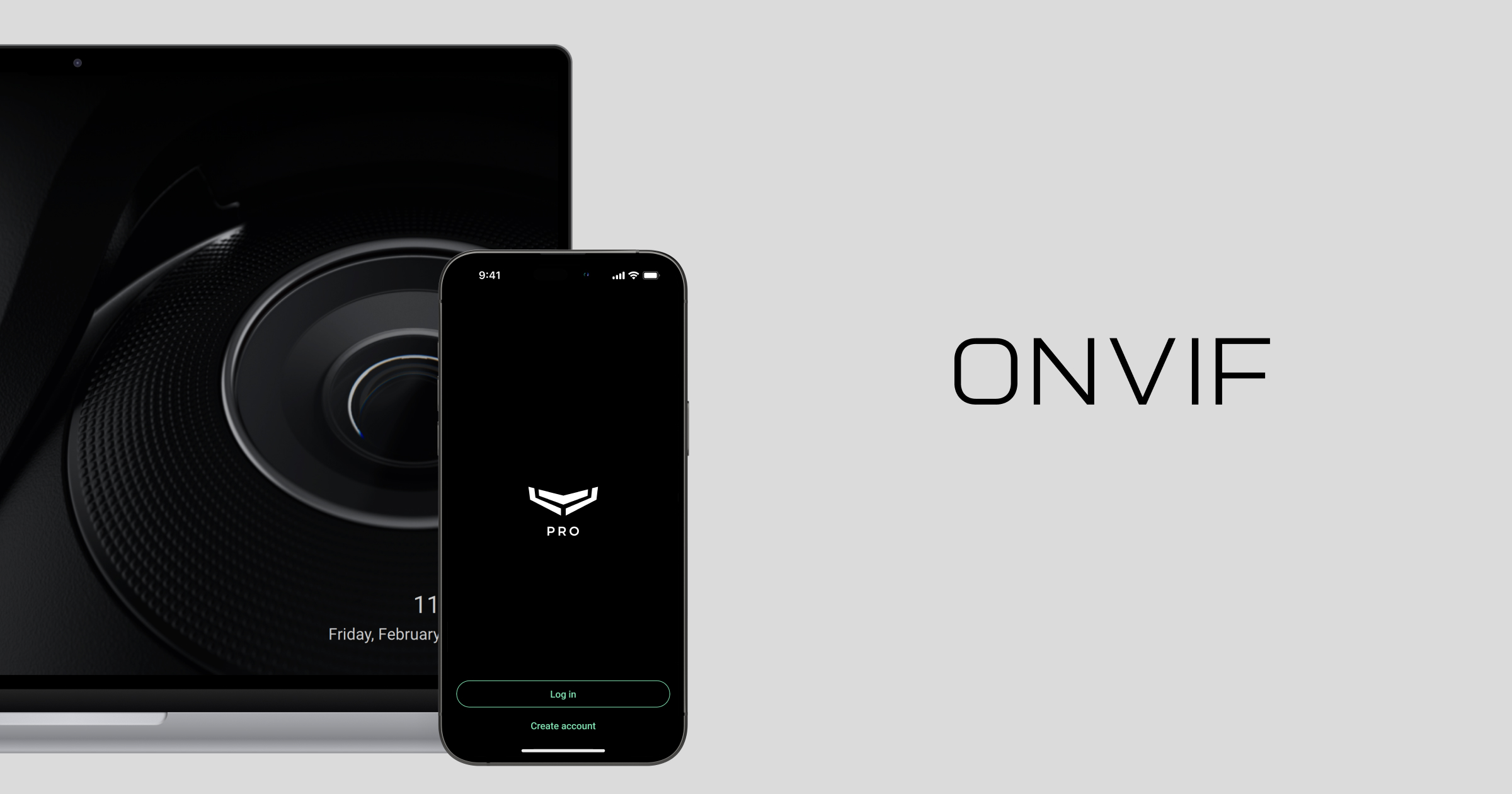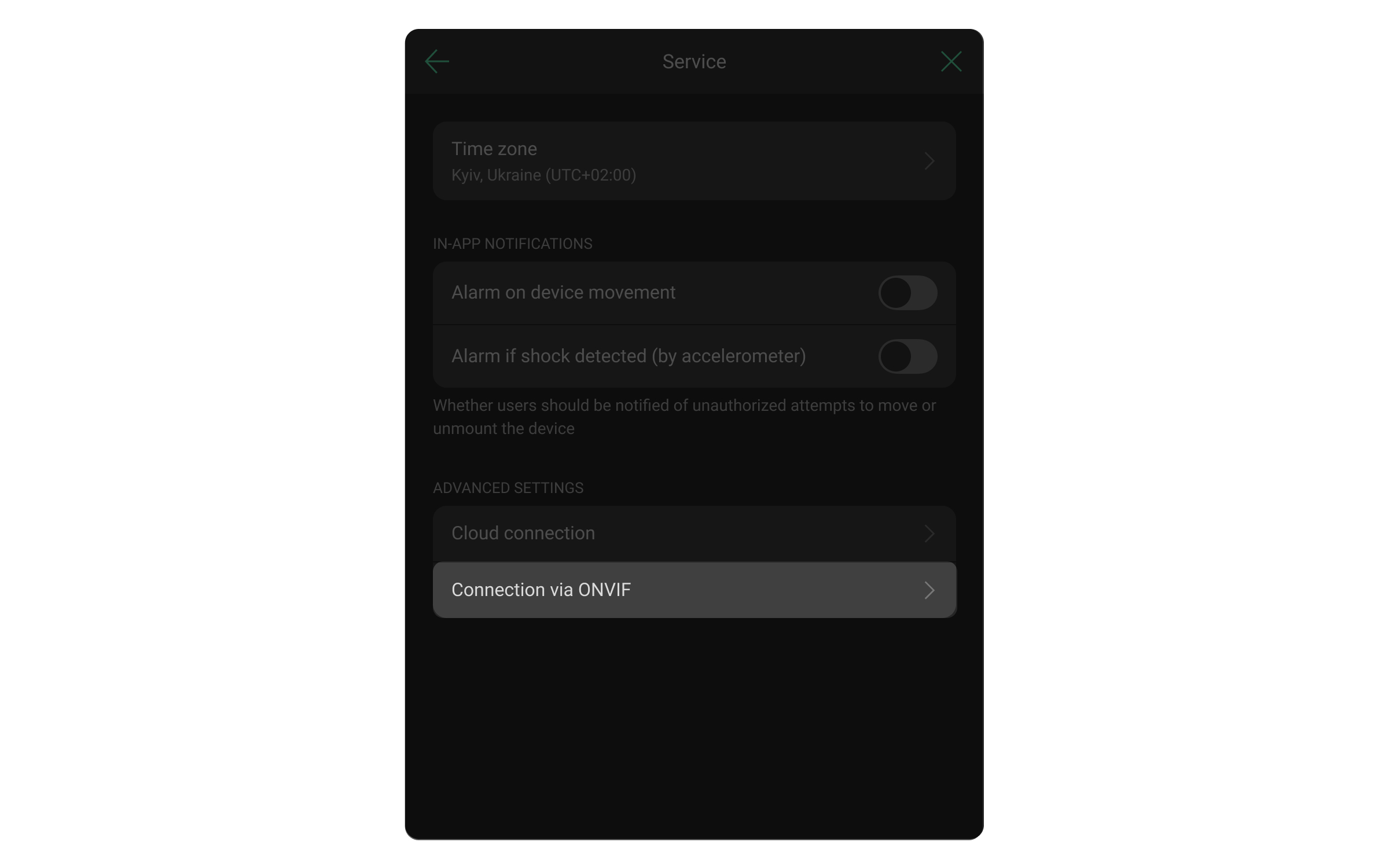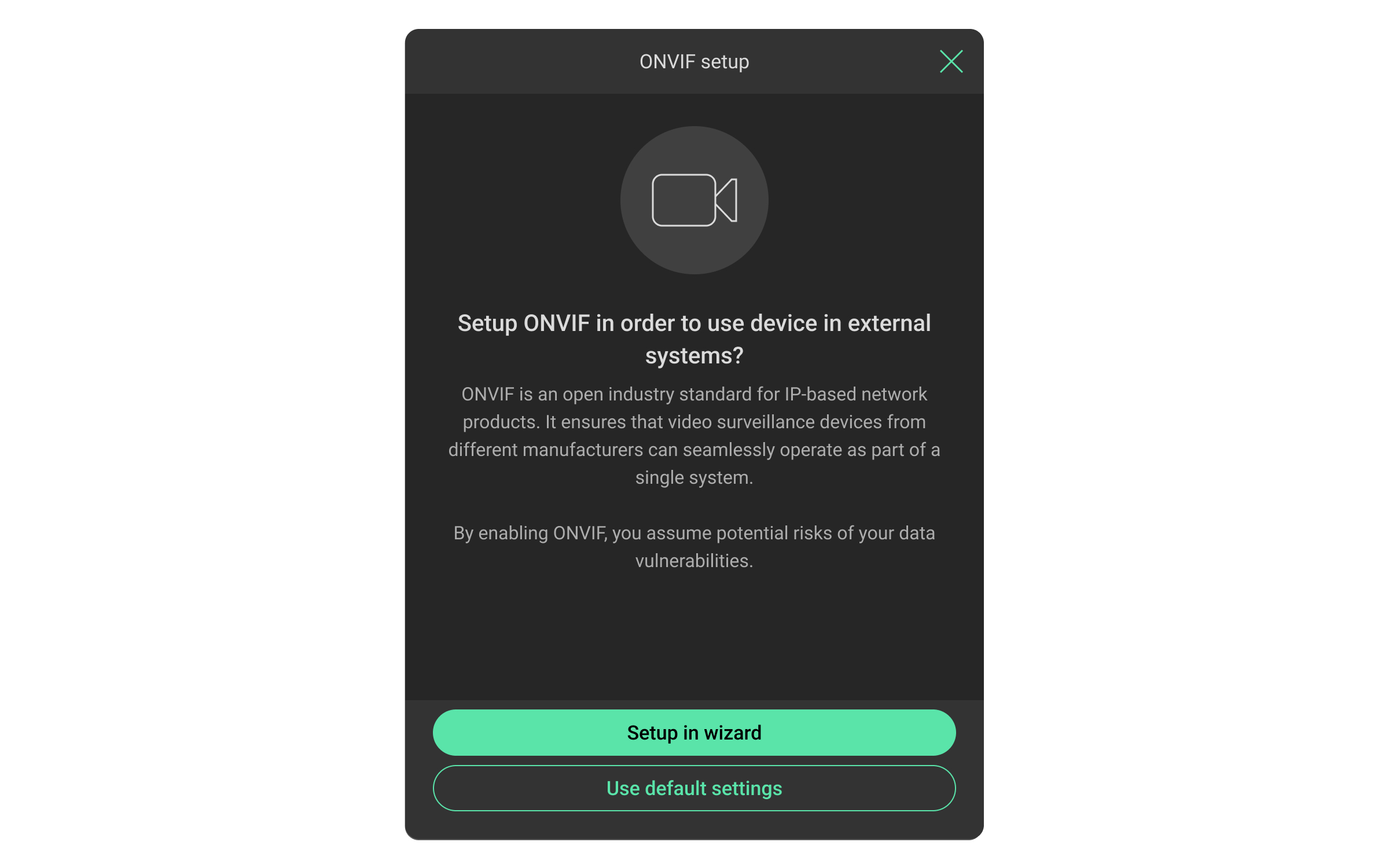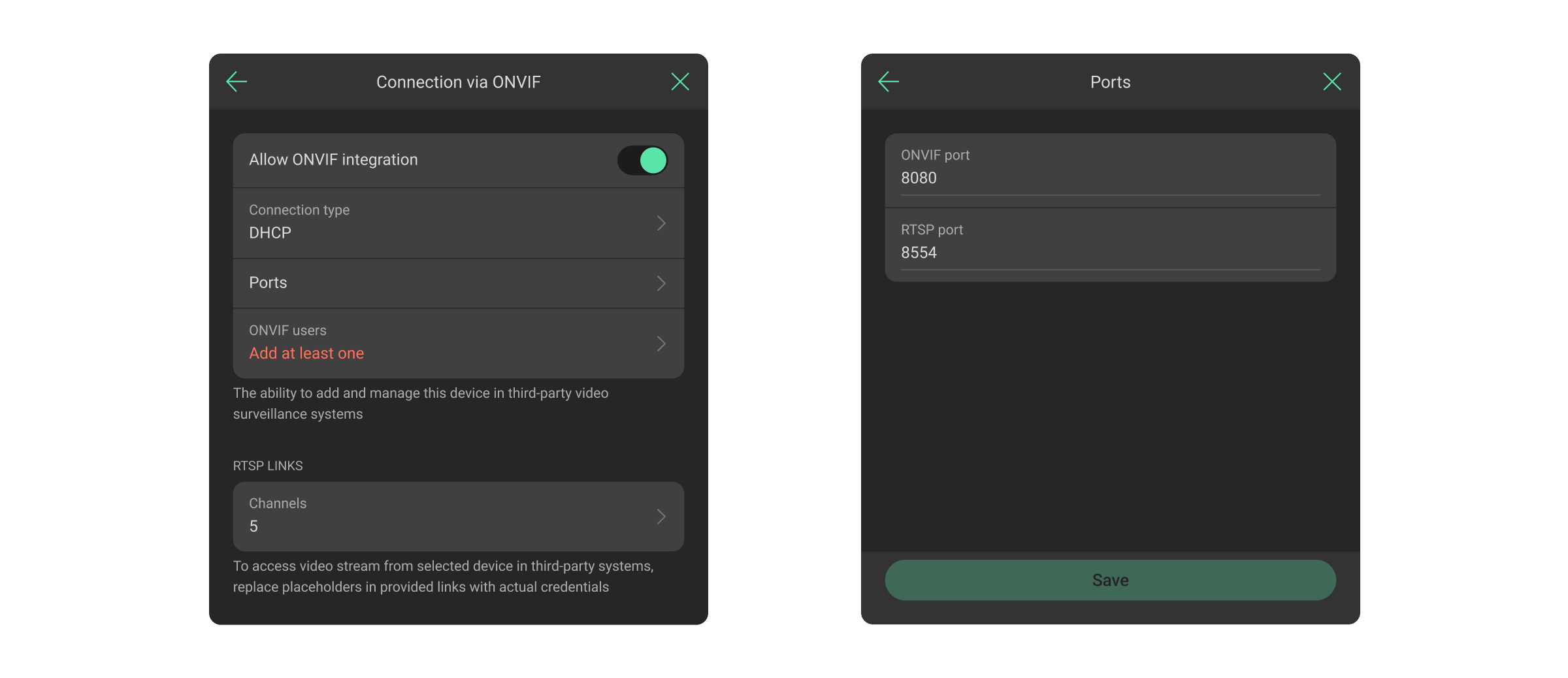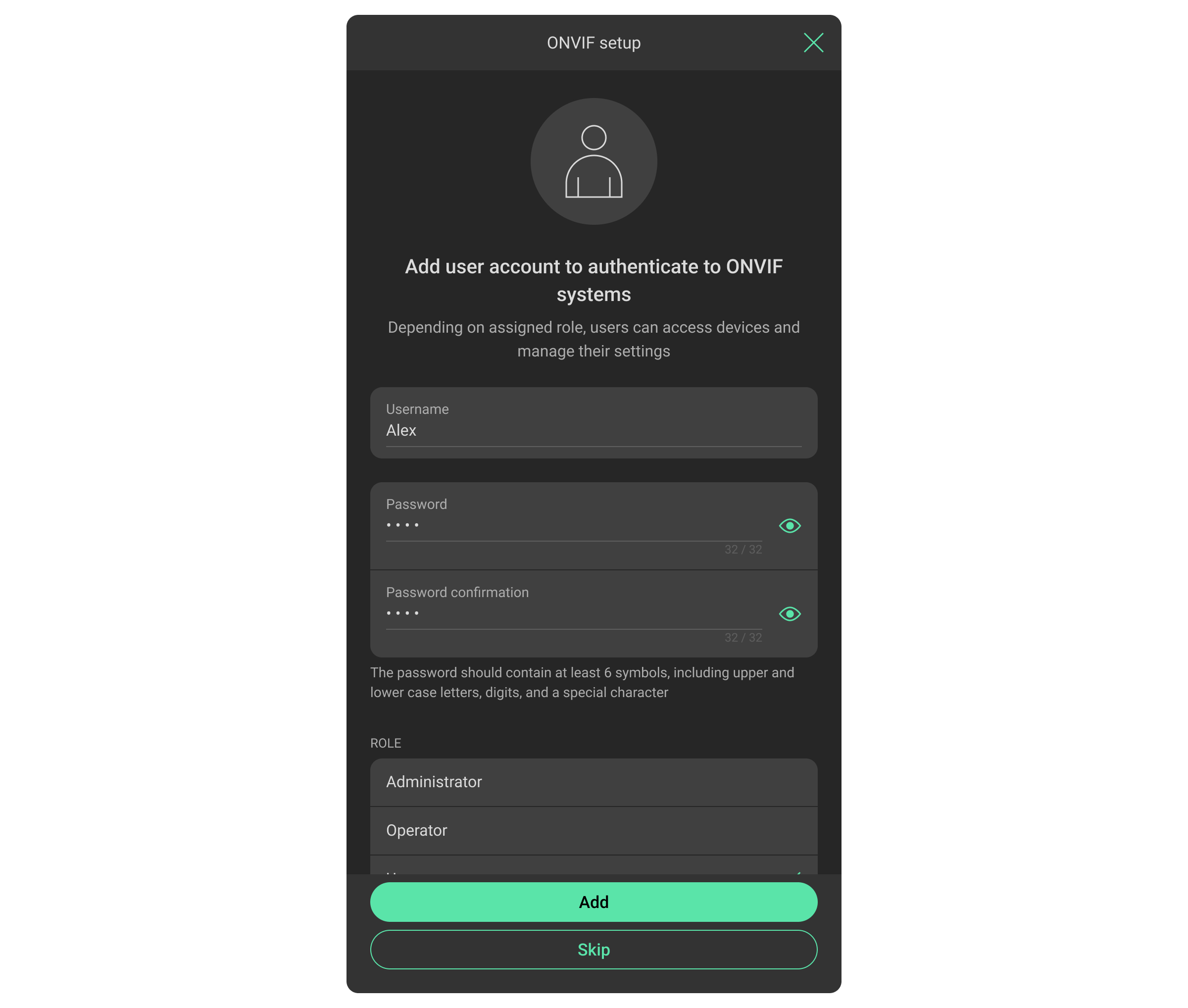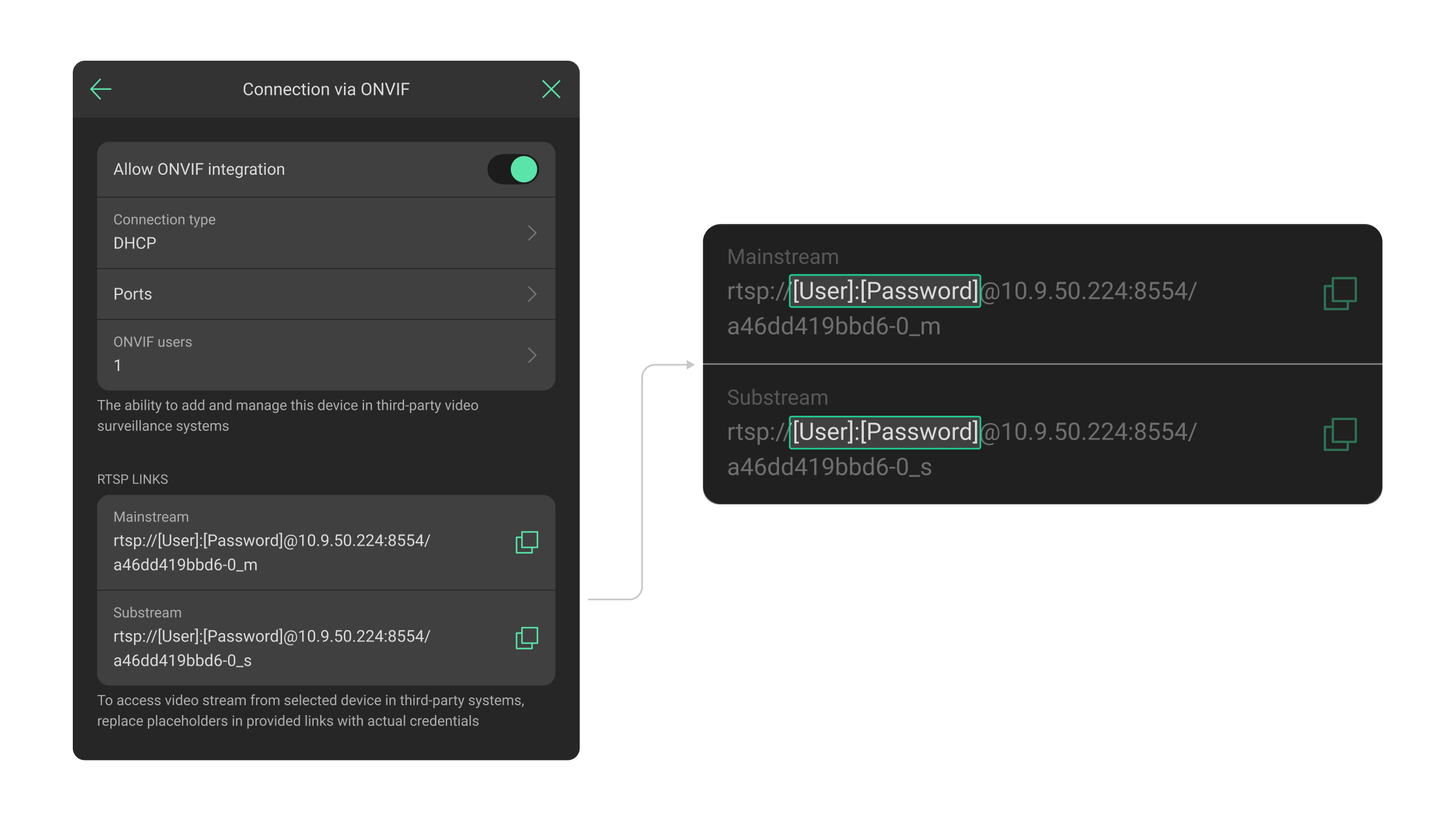ONVIF es la norma mundial para integrar dispositivos de seguridad IP en un sistema unificado. La norma garantiza una comunicación perfecta entre cámaras de vídeo, NVR, plataformas de sistemas de gestión de vídeo (VMS) y otras soluciones de seguridad, independientemente del fabricante. Anteriormente, un sistema Ajax permitía conectar cámaras de terceros, pero ahora los dispositivos de vídeo Ajax también admiten la autorización ONVIF. Esto significa que ahora puede integrar dispositivos de vídeo Ajax con la infraestructura existente.
ONVIF agrupa sus normas en perfiles que cubren diferentes necesidades:
- Perfil S para transmisión y grabación básicas de vídeo.
- Perfil G para almacenamiento y recuperación de vídeo.
- Perfil T para acceder a funciones avanzadas de transmisión de vídeo, como la compresión H.265.
- Perfil M para la transmisión de metadatos y eventos analíticos, incluido el reconocimiento de la IA.
- Perfil A para el control de acceso.
Los dispositivos de vídeo Ajax admiten el Perfil S, lo que significa que pueden:
- transmitir vídeo y audio en directo a clientes de terceros de forma segura, sin pasar por Ajax Cloud;
- utilizar la codificación H.264 para la compresión de vídeo;
- soportar la función de giro, inclinación y zoom (PTZ).
Además de la funcionalidad básica del Perfil S, los dispositivos de vídeo Ajax soportan las características más solicitadas incluidas en el Perfil T y el Perfil M:
- Codificación H.265¹ (HEVC), que aumenta la eficiencia del ancho de banda;
- transmisión de eventos de detección de movimiento y reconocimiento IA²;
- control sobre el amplio rango dinámico (WDR) y otros parámetros de imagen.
Todas las funcionalidades mencionadas anteriormente le permiten integrar dispositivos de vídeo Ajax con VMS como Milestone, Genetec, Axxon y Digifort.
¹ Para dispositivos de vídeo que admiten el códec de vídeo H.265.
² El reconocimiento de IA estará disponible más adelante.
Los dispositivos de vídeo Ajax que operan dentro de un sistema Ajax utilizan autenticación sin contraseña y transmisión de vídeo propietaria. La autenticación a través de Ajax Cloud garantiza una protección fiable de todos los datos sensibles. Cuando utilice un sistema de videovigilancia Ajax, le recomendamos que conecte todos los dispositivos directamente a Ajax Cloud a través de nuestras apps.
Cuando se activa ONVIF, surgen riesgos potenciales de vulnerabilidad de los datos:
- La conexión de un dispositivo de vídeo Ajax a un VMS de terceros a través de ONVIF requiere omitir Ajax Cloud.
- El nombre de usuario y la contraseña de cada usuario con acceso al flujo de vídeo pueden ser un punto débil.
Si conecta dispositivos de vídeo Ajax a través de ONVIF, mantenga las contraseñas seguras.
Disponibilidad
Un administrador o un PRO con permisos para configurar el sistema puede establecer una conexión a través de ONVIF en:
- Ajax Security System con la versión 3.25 o posterior de la app.
- Ajax PRO: Tool for Engineers con la versión 2.25 o posterior de la app.
- Ajax PRO Desktop con la versión 4.20 o posterior de la app.
- Ajax Desktop con la versión 4.21 o posterior de la app.
La autorización ONVIF está soportada por todos los dispositivos de vídeo Ajax, aunque algunos requieren versiones específicas de firmware:
Roles y permisos de los usuarios ONVIF
| Acceso de usuario | Administrador | Operador | Usuario |
| Obtener la información de red (puertos, IP, etc.) | |||
| Obtener datos sensibles (certificados, claves, información de configuración del sistema) | — | ||
| Obtener del dispositivo información confidencial sobre la configuración del sistema | — | — | |
| Cambiar los parámetros del sistema del dispositivo | — | — | |
| Restablecer los dispositivos de vídeo a los ajustes por defecto | — | — | |
| Ver una transmisión en directo |
Cómo configurar una conexión a través de ONVIF
Para configurar la autorización ONVIF para dispositivos de vídeo Ajax:
- Abra una app Ajax.
- Inicie sesión en su cuenta o cree una nueva.
- Seleccione un espacio o cree uno nuevo.
- Añade los dispositivos de vídeo Ajax necesarios al espacio. Encontrará información detallada en el manual de usuario del dispositivo correspondiente.
- Vaya a la pestaña Dispositivos
.
- Seleccione el dispositivo de vídeo que desea conectar a través de ONVIF.
- Vaya a su Configuración
.
- Seleccione la configuración de Servicio.
- Haga clic en Conexión vía ONVIF.
- Habilite la opción de Permitir la integración con ONVIF.
- Seleccione el método de configuración:
- Configurar en el asistente;
- Utilizar los ajustes por defecto.
Si selecciona Configurar en el asistente, podrá especificar paso a paso todos los ajustes necesarios, como la red, los usuarios, etc.
Por favor, cree contraseñas fuertes y manténgalas seguras para reducir el riesgo de vulnerabilidad de los datos.
Si selecciona Utilizar los ajustes por defecto, se aplicarán los parámetros de red por defecto:
- Tipo de conexión: DHCP.
- Puerto ONVIF: 8080.
- Puerto RTSP: 8554.
Puede cambiar los parámetros de red por defecto en cualquier momento.
- Añada al menos un usuario, especifique su rol e introduzca un nombre de usuario y una contraseña.
- Si tiene previsto utilizar una conexión vía RTSP, copie los enlaces RTSP de los campos Corriente principal y Subcorriente.
- Para acceder a un flujo de vídeo del dispositivo seleccionado en sistemas de terceros, sustituya los marcadores de posición de los enlaces proporcionados por los datos de acceso reales.
Cómo cambiar la configuración de usuario ONVIF
- En una app Ajax, seleccione un espacio con un dispositivo de vídeo cuya configuración de usuario ONVIF desea cambiar.
- Seleccione un dispositivo de vídeo.
- Vaya a su Configuración
.
- Seleccione la configuración de Servicio.
- Haga clic en Conexión vía ONVIF.
- Haga clic en Usuarios ONVIF.
- Seleccione un usuario.
- Cambie los ajustes necesarios, como el nombre de usuario, el rol o la contraseña.
- Haga clic en Guardar.
Cómo eliminar un usuario ONVIF
- En una app Ajax, seleccione un espacio con un dispositivo de vídeo cuya configuración de usuario ONVIF desea cambiar.
- Seleccione un dispositivo de vídeo.
- Vaya a su Configuración
.
- Seleccione la configuración de Servicio.
- Haga clic en Conexión vía ONVIF.
- Haga clic en Usuarios ONVIF.
- Seleccione un usuario.
- Haga clic en Eliminar cuenta.
- Confirme o cancele su acción.
Cómo desactivar una conexión vía ONVIF
- En una app Ajax, seleccione un espacio con un dispositivo de vídeo cuya configuración de usuario ONVIF desea cambiar.
- Seleccione un dispositivo de vídeo.
- Vaya a su Configuración
.
- Seleccione la configuración de Servicio.
- Deshabilite la opción de Permitir la integración con ONVIF.